Ajuda online de GoodBarber
Android - Configurar seu perfil e forma de pagamento no Google Play
Criar um perfil de pagamento
1. No Google Play Console , vá para Configuração > Perfil para pagamentos.
2. Clique no botão "Criar perfil para pagamentos" (você também pode selecionar um perfil de pagamento existente).
3. Adicione o local da sua empresa:
Forneça o endereço comercial legal conforme aparece nos documentos oficiais. Lembre-se de que o local da sua conta bancária deve corresponder a este país.
4. Adicione seu tipo de conta:
Essa configuração é permanente e pode ser usada para verificação de impostos e identidade.
Selecione Negócios se for para uma empresa, organização, parceria ou instituição educacional. Caso contrário, selecione Individual. (Mais informações no site de suporte do Google ).
5. Adicione seu nome e endereço:
Este é o endereço legal da sua empresa ou residência. Se você escolher "Nome da empresa" como tipo de conta, o nome da empresa será um campo obrigatório.
6. Adicione seu contato principal:
Cada perfil de pagamentos tem um contato principal que recebe todos os emails de pagamentos. Essa é a pessoa que o Google entrará em contato com perguntas relacionadas a pagamentos.
Cada perfil deve ter um contato principal. Você não pode excluir um contato principal, mas pode reatribuir essa função a outro usuário.
Para alguns produtos, o contato principal pode receber um recibo por e-mail sempre que alguém fizer um pagamento usando esse perfil.
7. Adicione seu nome comercial (obrigatório para os tipos de conta comercial).
8. Adicione seu site (opcional).
9. Declare o que você vende escolhendo a opção que se aplica a você na lista suspensa.
10. Adicione um email de suporte ao cliente.
11. Preencha o nome do extrato do cartão de crédito. O texto que você escrever aqui será anexado a "Google*" e aparecerá nos extratos do cartão de crédito de seus compradores.
Adicione um método de pagamento
1. No Google Play Console , vá para Configuração > Perfil para pagamentos.
2. Clique em "Adicionar forma de pagamento"
3. Adicione as informações da sua conta bancária.
A conta bancária deve estar localizada no mesmo país que o local da empresa que você preencheu em seu perfil para pagamentos.
4. Clique em "Salvar"
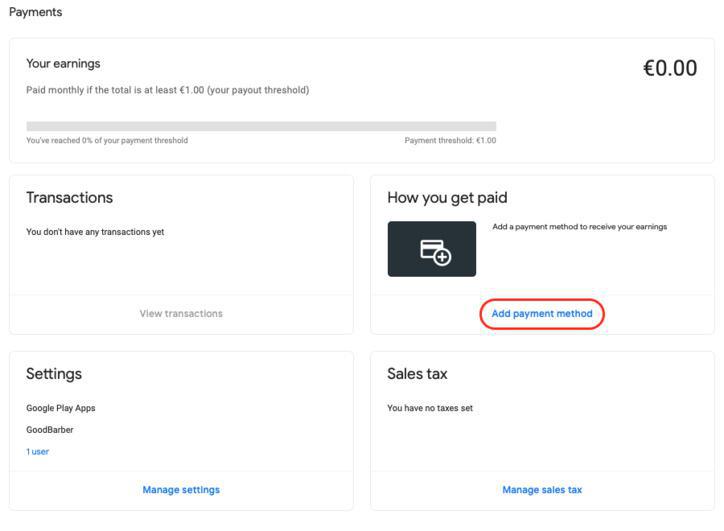
Valide a forma de pagamento
Depois de inserir seus dados, você verá um popup informando que o Google depositará um valor inferior a US$ 1 em sua conta bancária nos próximos 3 a 5 dias úteis. Os depósitos de teste são retirados no mesmo dia.
1. Ao recebê-lo, volte para o Google Play Console > Configuração > Perfil para pagamento.
2. Clique em "Gerenciar método de pagamento" e clique em "Verificar".
3. Insira o valor exato do depósito para verificar sua conta bancária.
4. Aguarde a confirmação do Google e clique no botão para finalizar o processo.
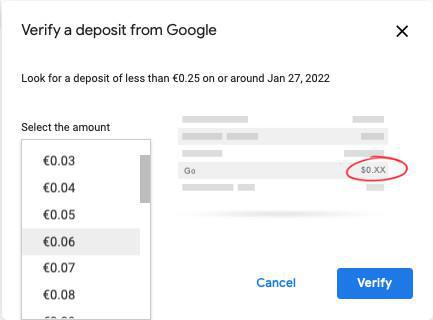
- Android - Configurar seu perfil e forma de pagamento no Google Play
- Android - Configurar as assinaturas para um novo aplicativo Android
- Android - Criar ou editar uma assinatura no Google Play (Processo Solo)
- Android - Publicar um novo aplicativo Android com Assinaturas no Google Play (Processo Solo)
- Android - Promover o arquivo aab de teste interno para produção no Google Play
- iOS - Configurar suas informações de Contrato, Impostos e Informações Bancárias na App Store Connect
- iOS - Configurar as assinaturas para um novo aplicativo iOS (GoodBarber Takes Care)
- iOS - Configurar/Editar assinaturas no App Store Connect (Processo Solo)
- Testar as assinaturas em iOS e Android
- Crie promoções para suas assinaturas
 Design
Design